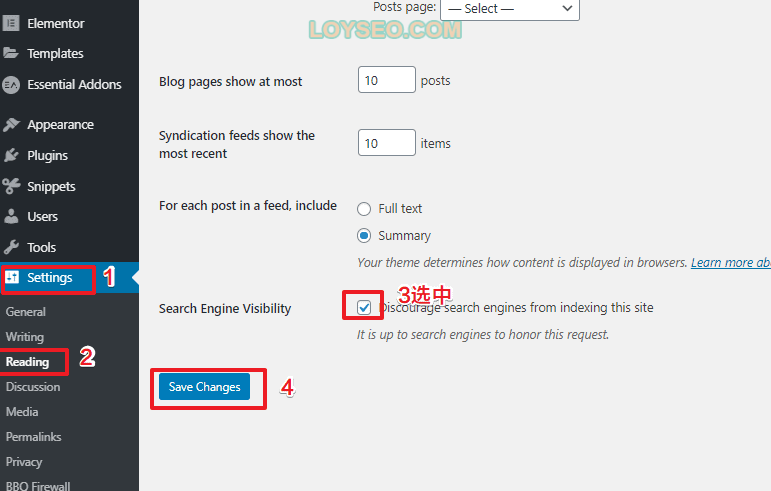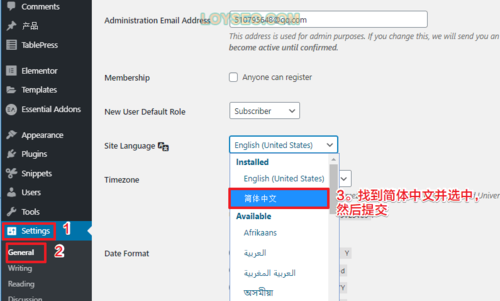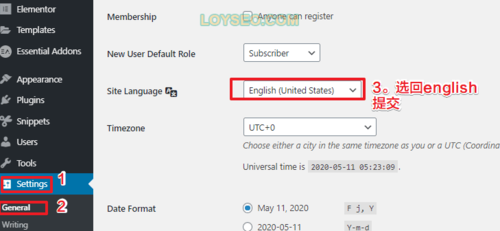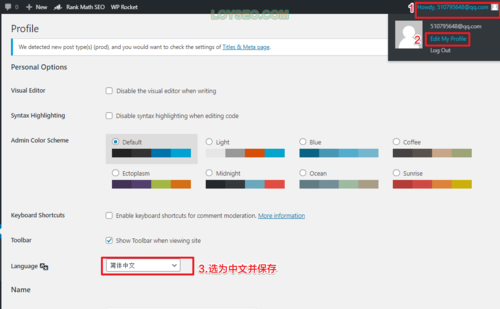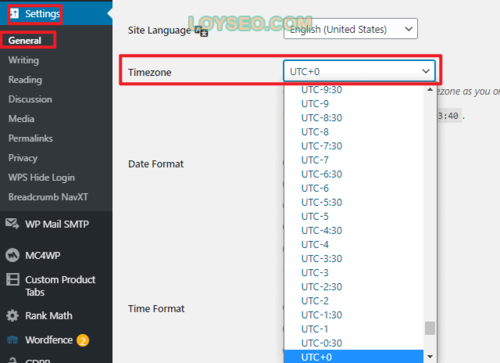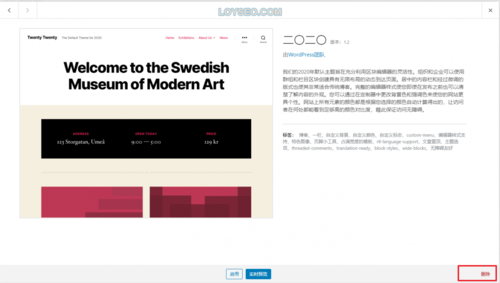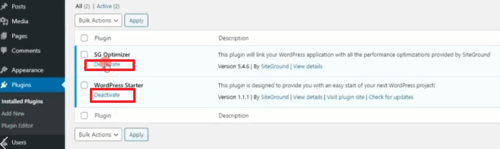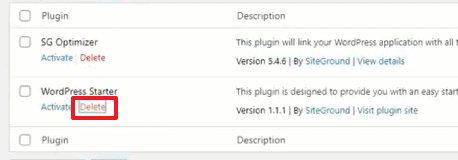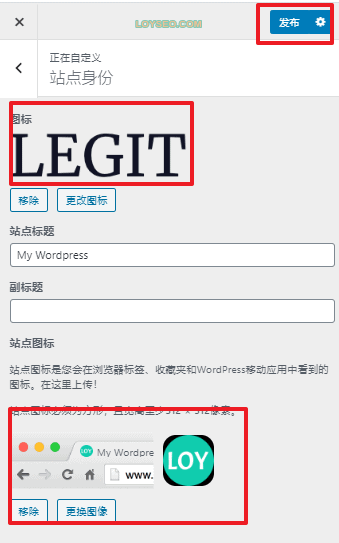在安装完wordpress后,要做一些虽然基础但挺重要的操作,新手必备,本文涉及搜索引擎收录、界面语言、时区、固定链接、禁用自动生成图片等等。完成这些,我们再去。
勾选“建议搜索引擎不收录”
在建站期间,勾选“discourage search engines from indexing this site”,以便让搜索引擎不收录站点;当站点建完之后再去掉勾选,以便让搜索引擎收录
-
进入settings》reading
-
将search engine visibility勾选
-
点击save changes
修改后台界面语言为中文,方便使用
第一步,安装简体中文语言包
第二步,将site language改回English
如果你的站点不是英文的,而是西班牙语的,那么你就需要在这里安装西班牙语,并将site language设置为西班牙语。
第三步,在用户处修改语言为中文
此操作确保后台是中文的,网站前台看到的依旧还是英文,或你设置的其他语言。
修改时区
wordpress默认时区是UTC+0,如果你想用北京时间,就选择UTC+8,时区的设置会影响文章、页面所展示的发布时间。若是你使用询盘记录软件,也会影响询盘时间的展示。
删除无用主题
主题安装好以后,我们把用不上的系统自带主题删除,但如果你的网站开启了多站点,请保留二0二0主题,因为创建多站点时需要有默认主题。
删除主题的操作步骤如下:
1.在主题页面,点选需要删除的主题
2.在主题详情面板上,点击右下角的删除即可。
删除无用插件
在安装建站插件之前,先把暂时不用的插件deactivate禁用,不需要的插件delete删除。
对下图中的两个插件,分别点击deactivate禁用;
然后对用不上的插件,譬如对下图中的wordpress starter进行delete删除;
设置网站标题和副标题
请进入wordpress后台的设置》常规页面,把站点名称改为你的品牌名称或公司简称,注意不要太长;副标题可以直接去掉不要。
设置网站logo和站点图标
进入外观》自定义》站点身份,上传图标(即logo)和站点图标(上文说到的512*512px),最后记得点击右上角发布
设置固定链接
通常使用wordpress托管主机建站时,会自动将固定链接设为下图中的post name,这种设置有利于SEO。如果你使用的是VPS,那么你需要按下图所示进行修改。
删除无用的文章、页面、评论
wordpress安装完成后,默认会提供示例的文章、页面和评论,请逐一清理;如果你在安装主题或导入模板后,发现有不需要用到的页面,也需要将他们删除,避免这些无用的页面被搜索引擎收录。
禁止自动生成图片
wordpress与部分插件会在你上传图片时,自动生成缩略图以及其他尺寸的图片,有时候这些图片是用不上的,不仅占服务器空间,如果你使用了付费的图片优化插件,还会占用优化额度。
本文原文由LOYSEO 发布,LOYSEO专注于WordPress、Elementor、外贸建站教程。
共同学习,写下你的评论
评论加载中...
作者其他优质文章